削除したGoogleスプレッドシートを戻す(復元する)方法を説明します。
スプレッドシートを削除すると一旦ゴミ箱に入りますが一定期間(30日)はゴミ箱にデータが残ります。
間違って削除してしまった場合、ゴミ箱から復元することができます。
復元ではなくファイルの内容を前の状態に戻したい時は、別ページで説明している「版を戻す(変更履歴)」の機能をご覧ください。
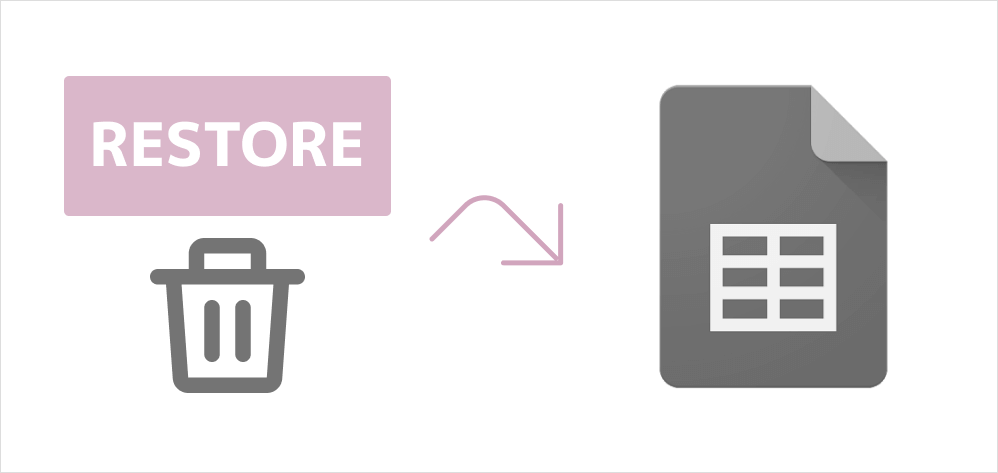
ゴミ箱から復元する方法
ボタンから復元
1. Googleドライブのゴミ箱を開きます。
2. 復元したいファイルを選択 » 画面右上のゴミ箱から復元ボタンをクリック
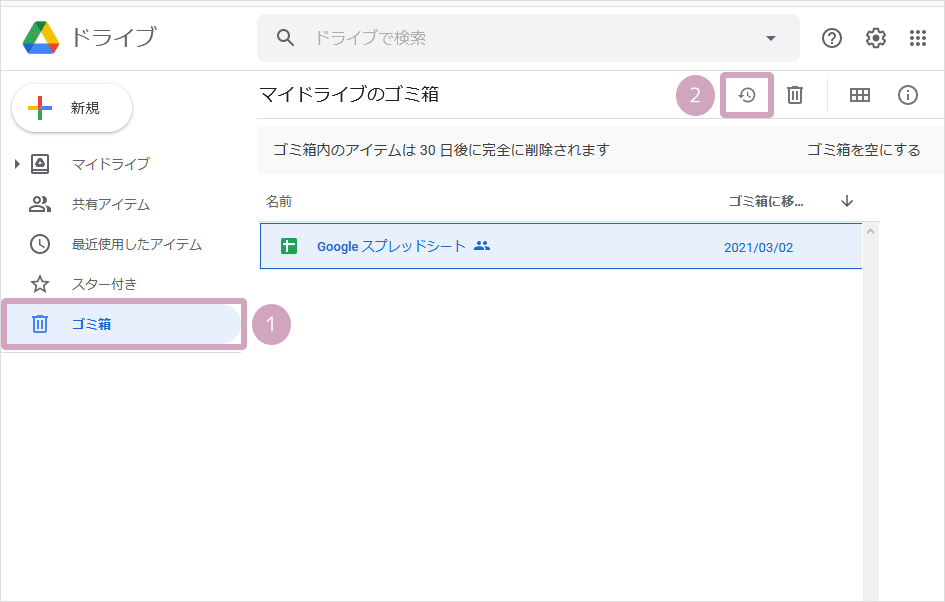
右クリックから復元
右クリックでも復元できます。
復元したいファイルを選択 » 右クリック » 復元をクリック
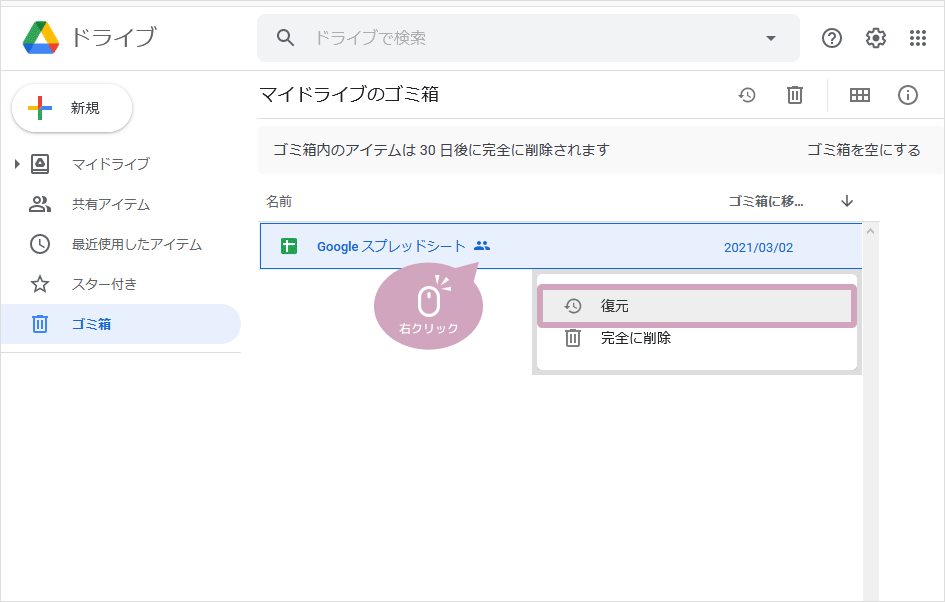
複数のファイルをまとめて削除する場合は、ShiftキーやCtrlキーで複数のスプレッドシートを選択して復元します。
完全削除する方法(ゴミ箱を空にする)
ゴミ箱画面では、ファイルを完全削除することもできます。
完全に削除すると、復元ができなくなります。
完全削除するファイルを選択 » 右上のゴミ箱を空にするをクリック
または、
完全削除するファイルを選択 » 右クリック » 完全に削除をクリック
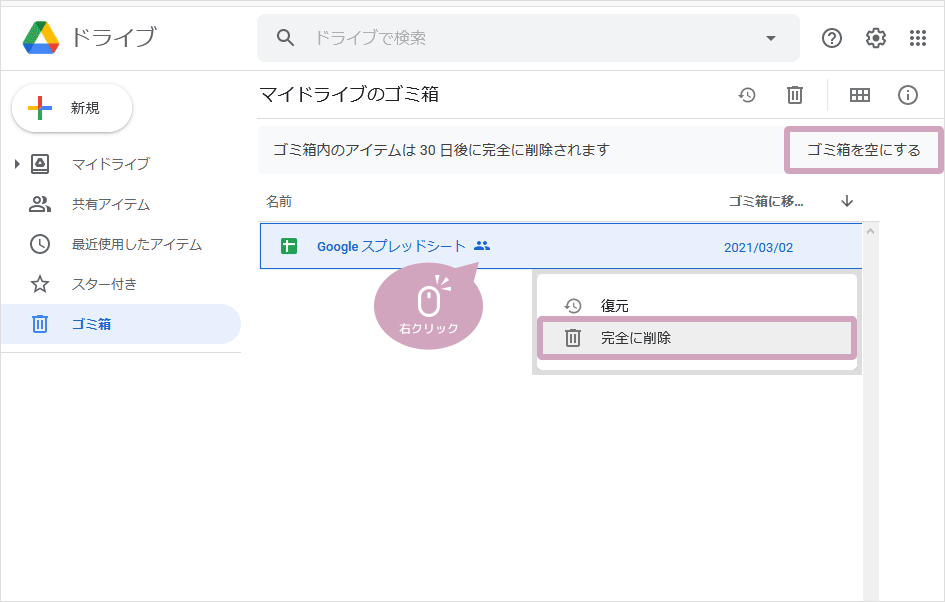

スプレッドシートの削除、ゴミ箱に入れる不要になったGoogleスプレッドシートを削除する方法。誤って削除してしまってもまずはゴミ箱に入るため、一定期間は復元ができます。スマホアプリでの操作もあります。...
スマホアプリでスプレッドシートを復元する
スプレッドシートを復元する
- ≡ボタンをタップし、ゴミ箱フォルダを開きます
- 復元したいファイル名の右にある…ボタンをタップ
- 復元をタップ
- メッセージが表示されるのでゴミ箱に移動をタップ
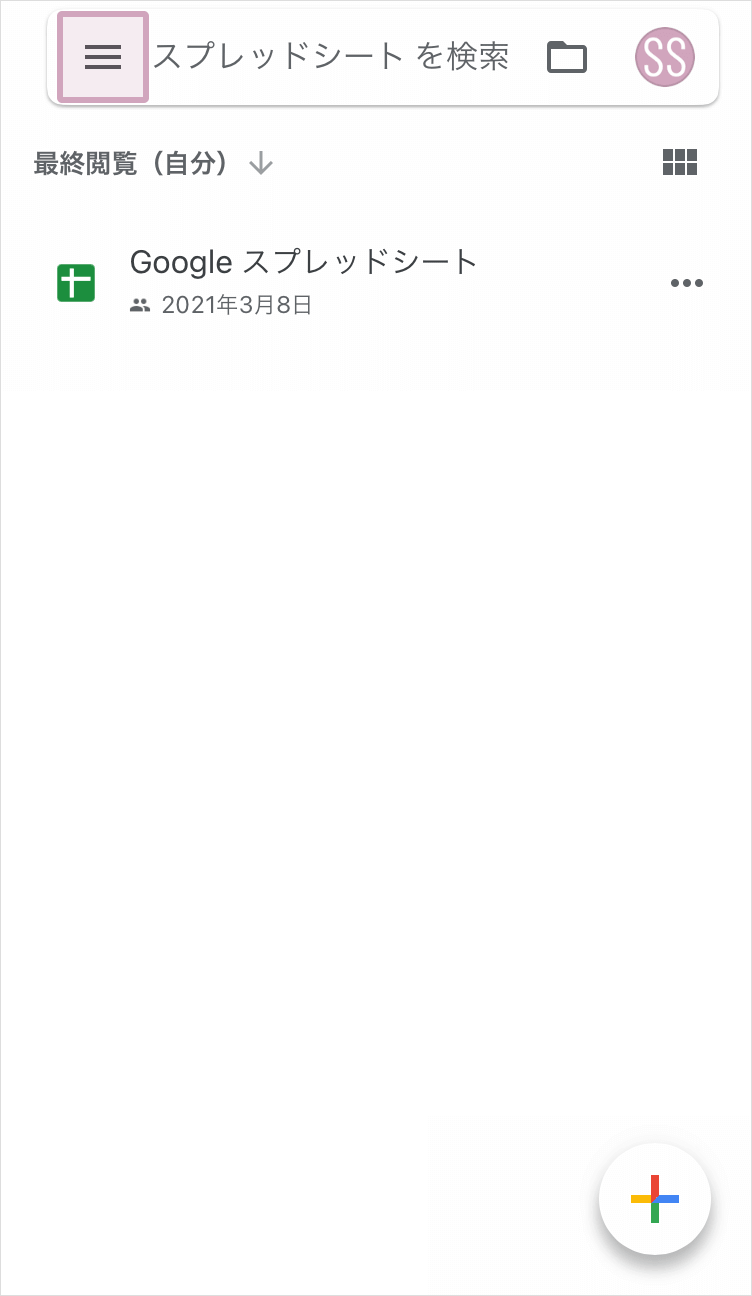
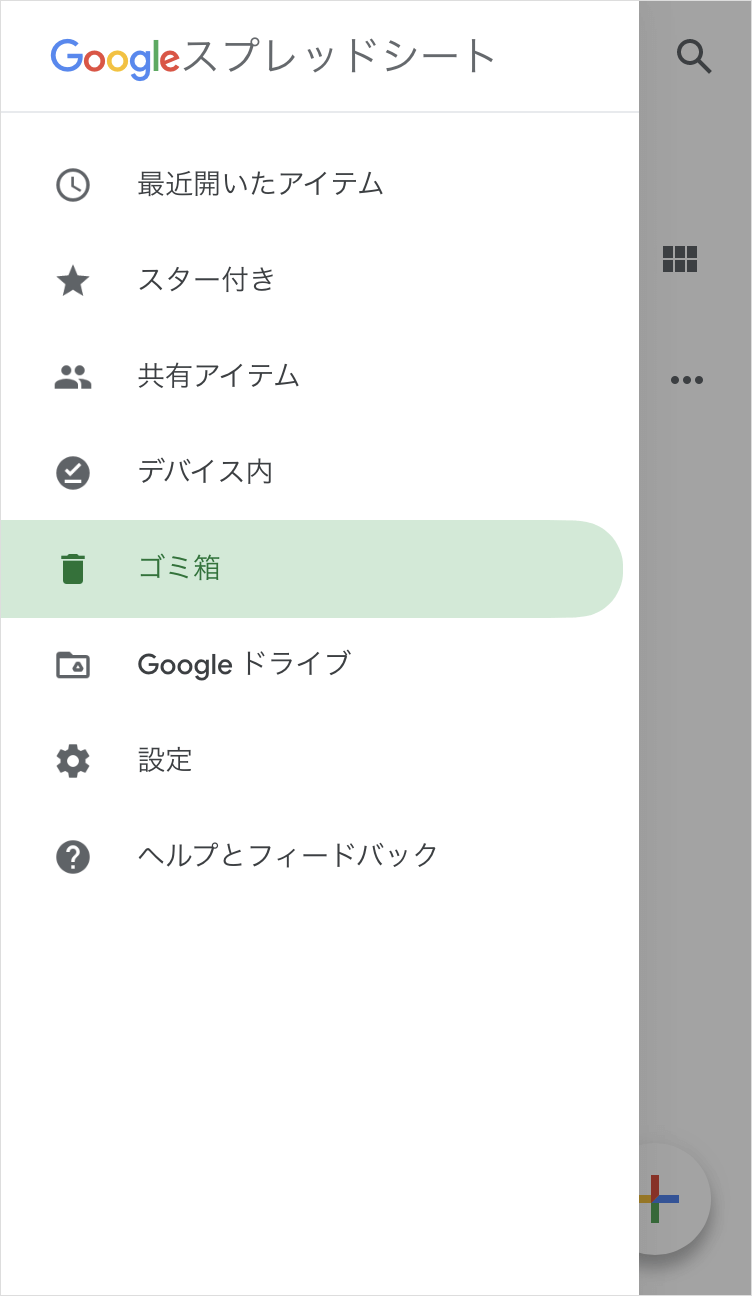
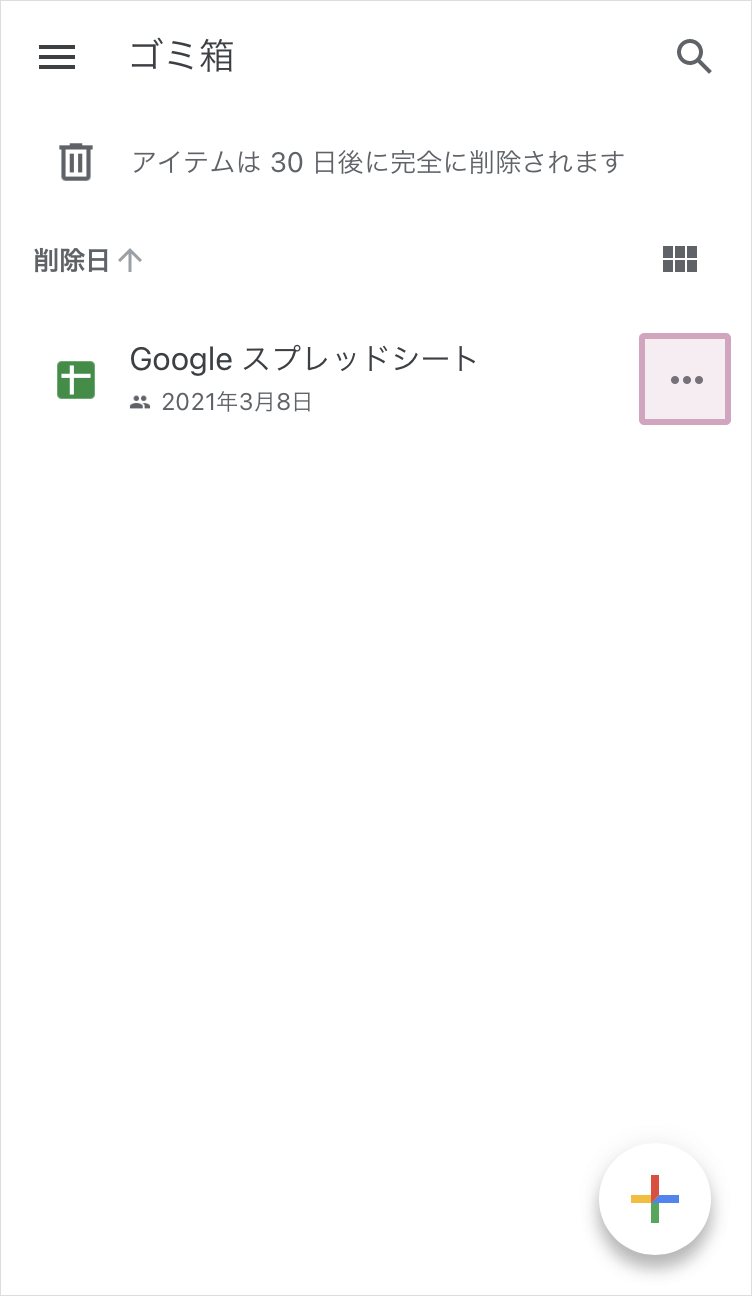
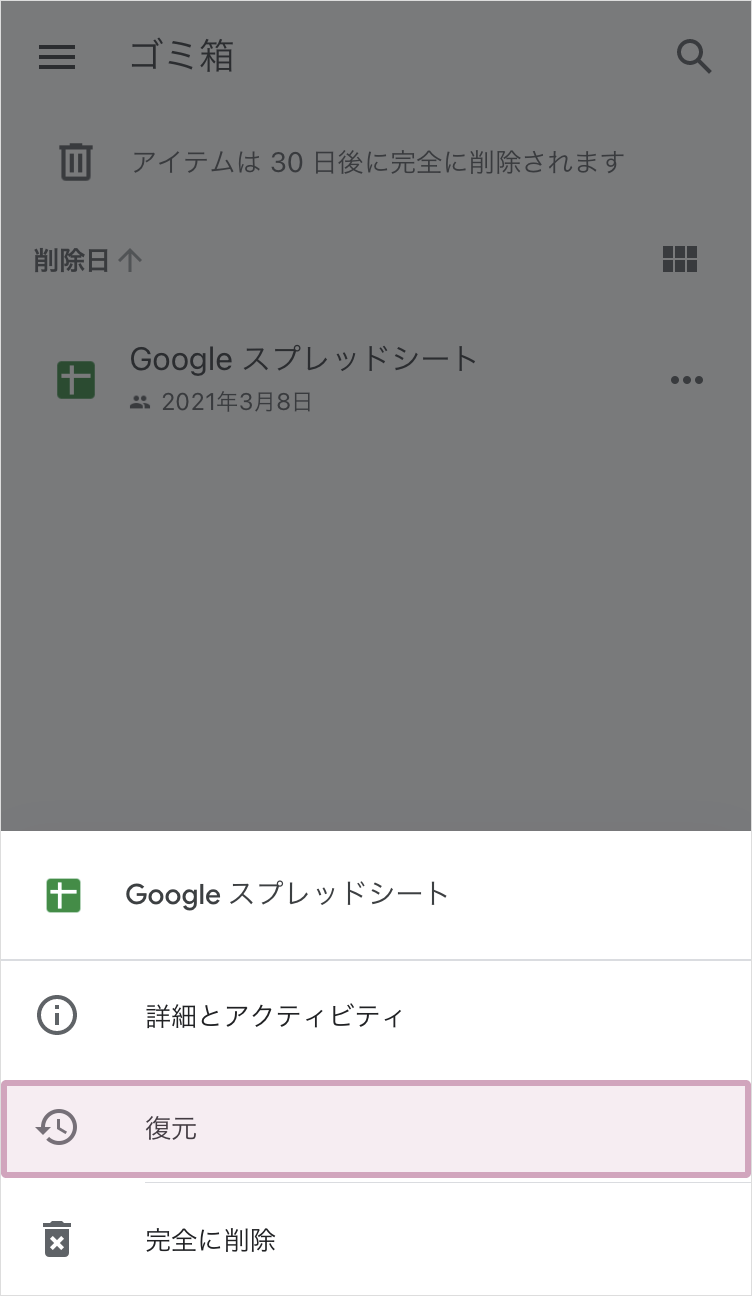
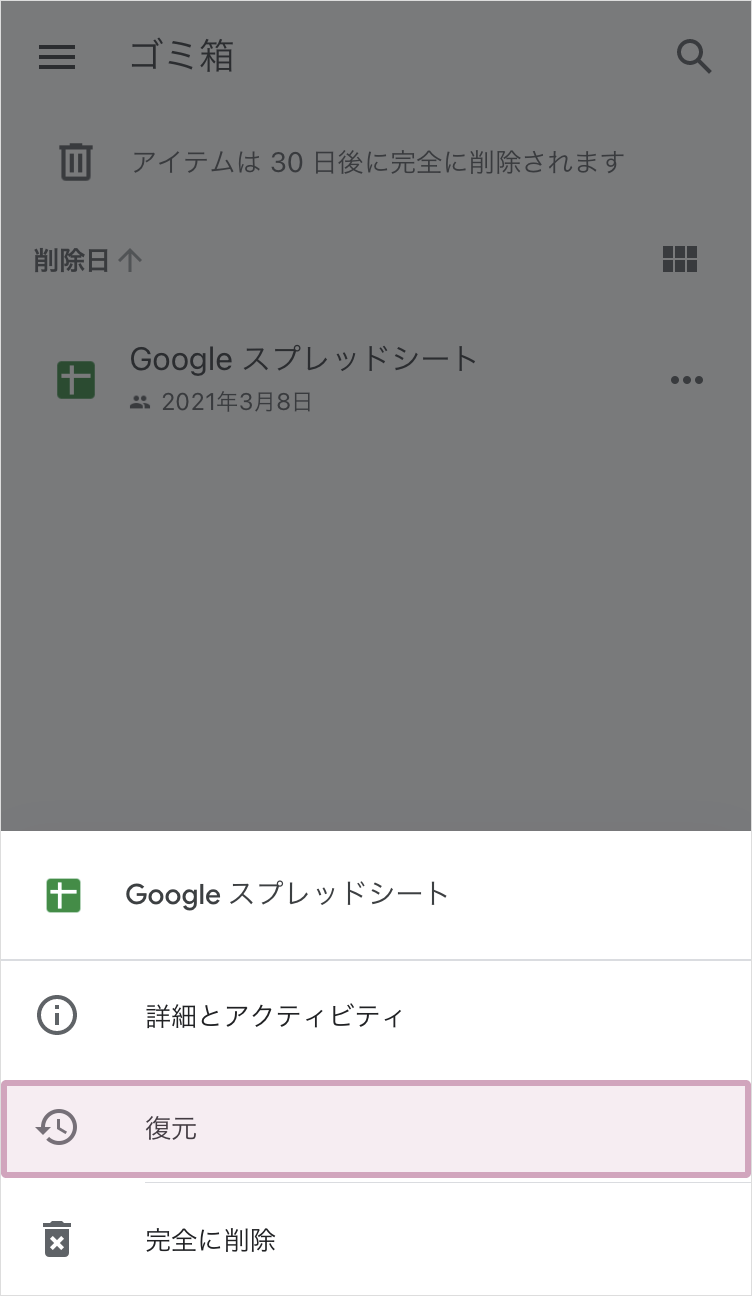
スプレッドシートを完全に削除する
ゴミ箱から完全削除することもできます。
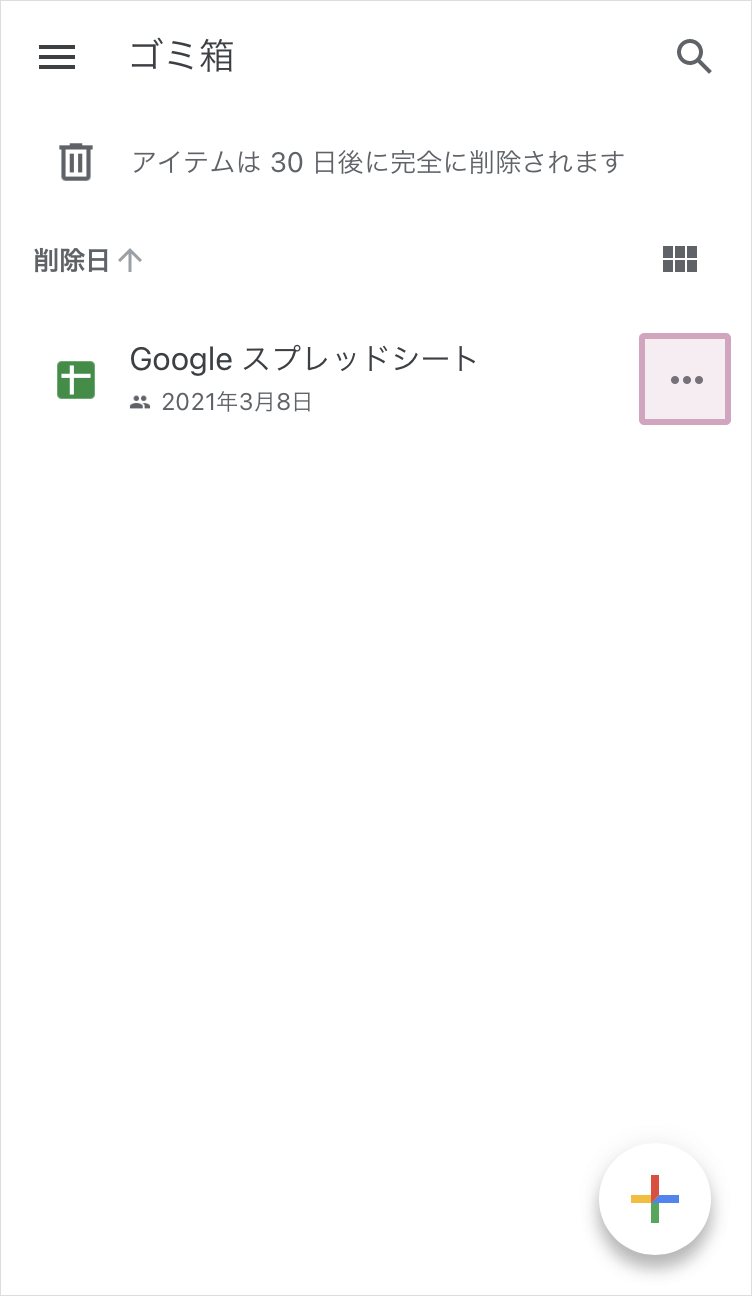
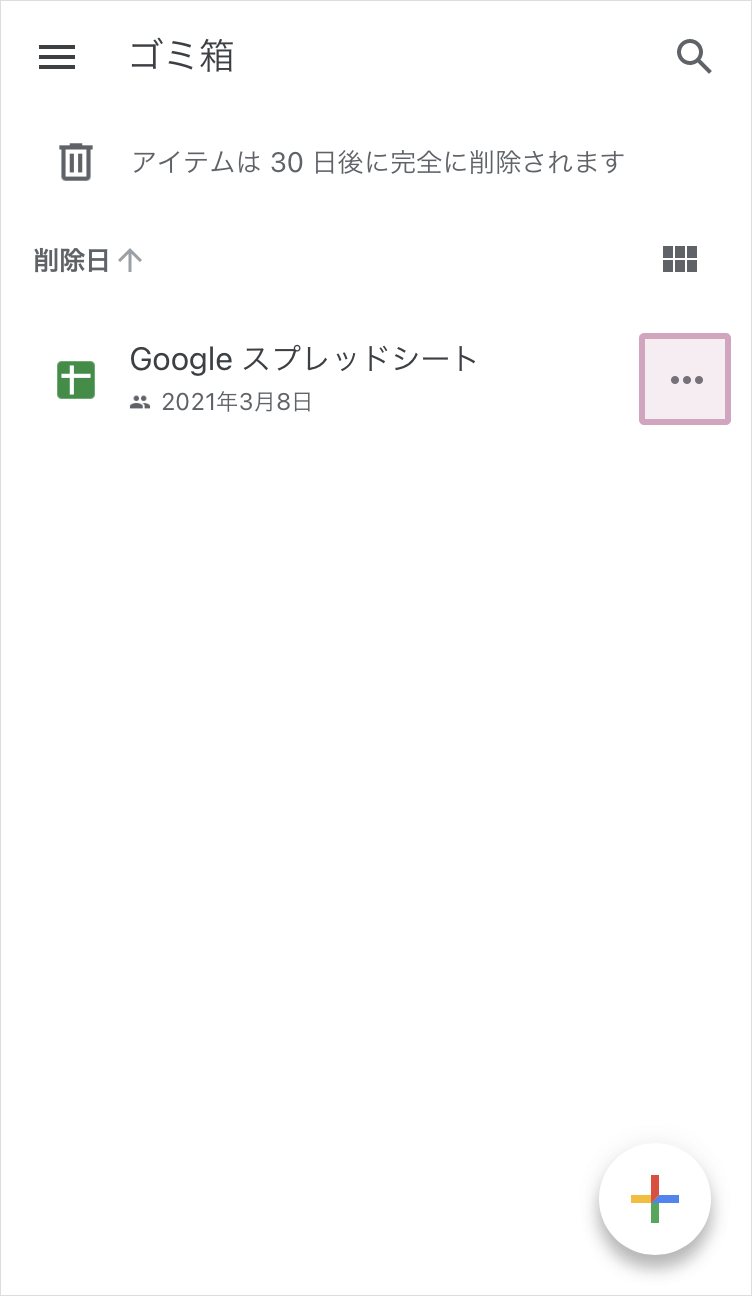
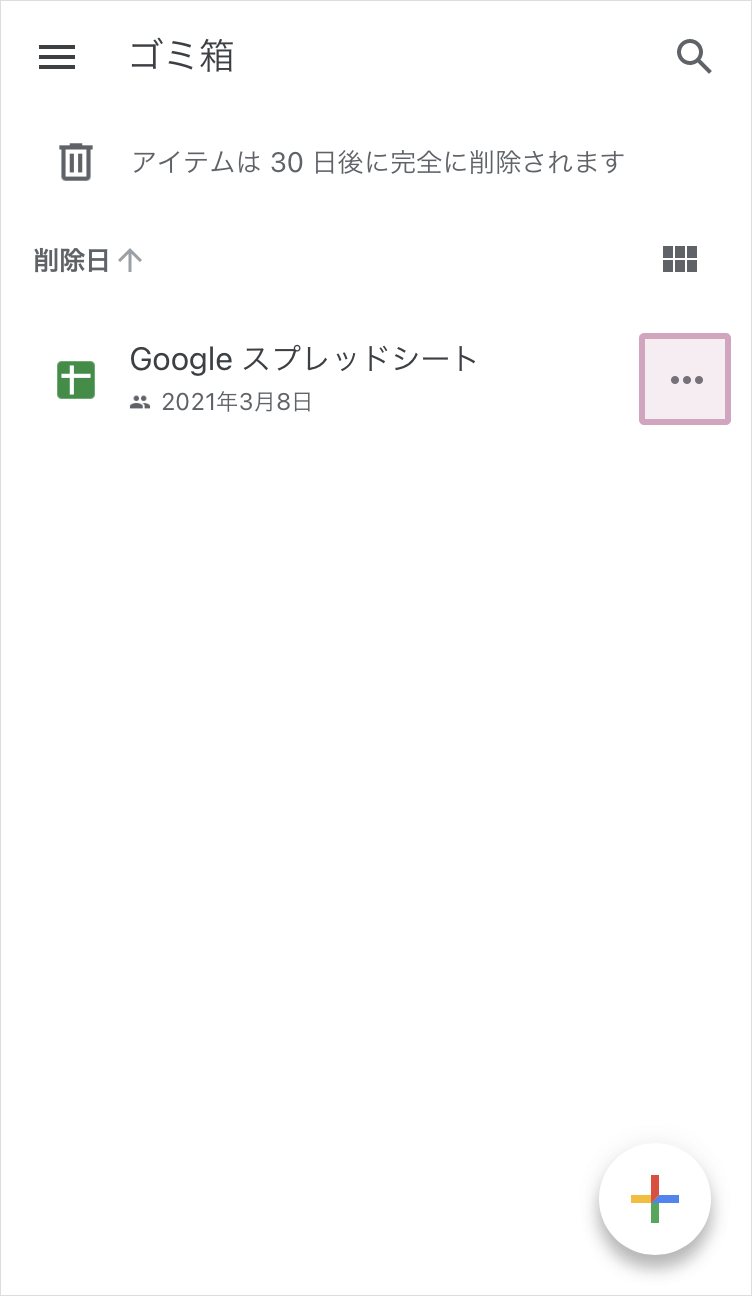
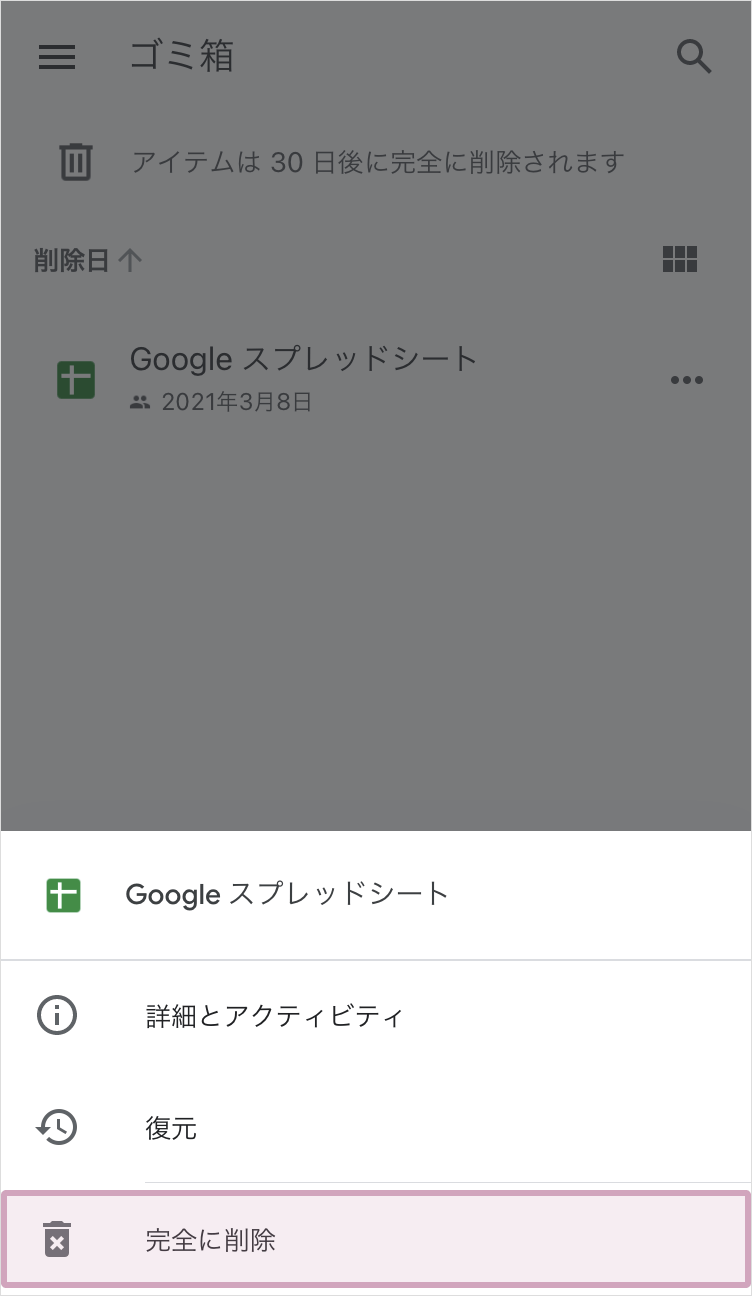
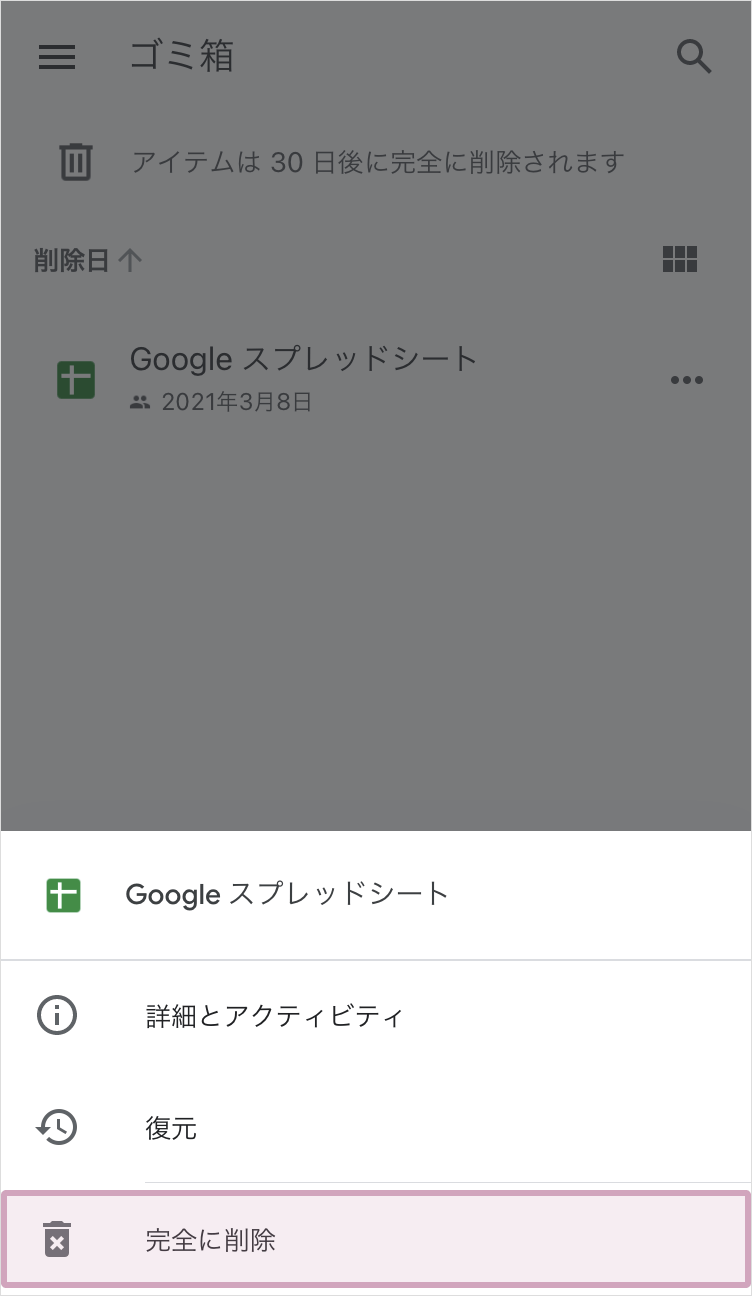



_title-640x360.png)











